win10系统更新失败怎么办 win10系统更新失败的解决方法
更新时间:2023-02-02 16:20:25作者:qin
我们现在使用的系统基本上都是win10系统,win10专业版系统会经常更新,修复一些问题和增加新功能,近日有同学们发现自己的电脑总是自动更新失败,不知道该如何解决,win10系统更新失败怎么办呢?接下来就由小编为大家带来win10系统更新失败的解决方法,感兴趣的同学们快来看看。
具体方法如下:
1、关闭服务
右键点击“开始”菜单,在选择菜单列表中的“计算机管理”选项。

2、双击选项
在计算机管理界面,双击“服务和应用程序”选项。双击界面中的“服务”选项。
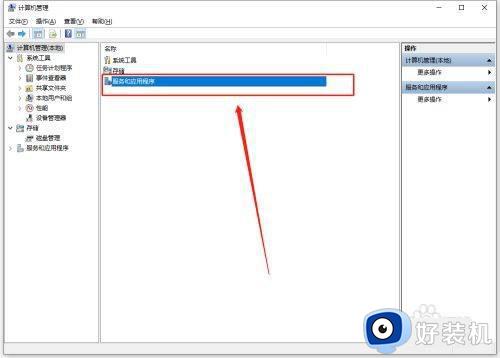
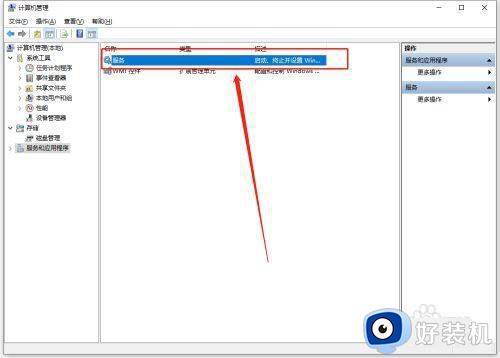
3、停止服务
右键单击“Windowsupdate”服务,选择“停止”。
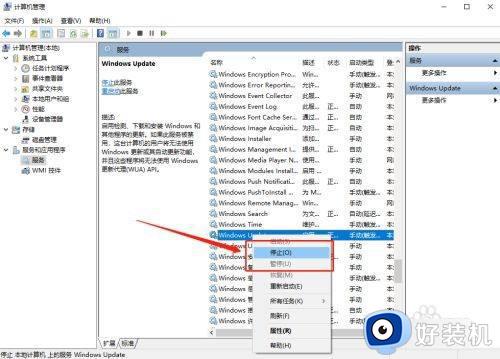
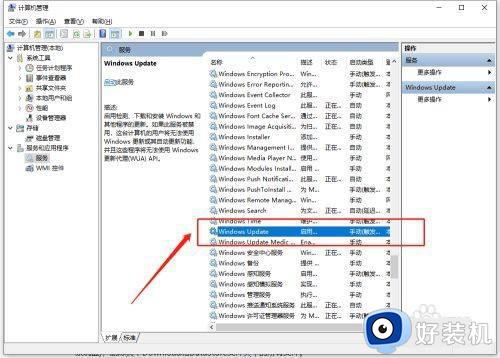
4、删除缓存文件
打开“C:WindowsSoftwareDistribution”文件夹。删除“Download”和“DataStore”文件夹。
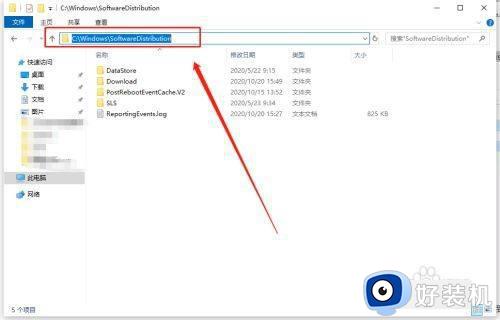

5、重启服务
找到“Windowsupdate”服务,右键单击该服务,选择“开启”即可。
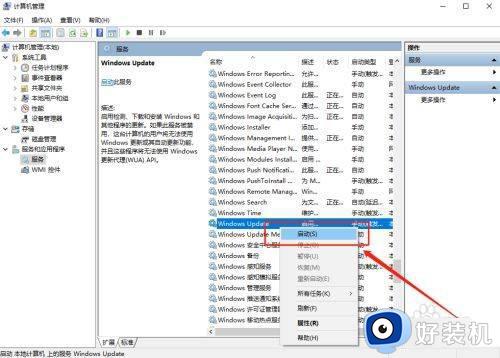
以上就是win10系统更新失败的解决方法的内容介绍,如果遇到了以上情况,大家跟着上面的步骤一步步来操作就好了,希望对各位用户们有所帮助。
win10系统更新失败怎么办 win10系统更新失败的解决方法相关教程
- win10系统更新失败怎么办 win10电脑更新系统失败的解决方法
- win10安装更新失败的解决方法 win10更新总是安装失败怎么办
- win10系统更新失败的解决方法 win10更新失败怎么办
- win10如何解决系统更新失败 win10系统更新失败的解决方案
- 为什么win10更新失败 win10更新失败解决方案
- win10系统电脑更新失败怎么办 win10系统电脑更新失败的解决方法
- win10更新失败怎么办 win10更新失败的解决方法
- 电脑windows更新失败怎么办 win10电脑更新失败如何解决
- win10更新系统失败怎么办 win10更新系统失败的修复方法
- win10更新失败一直循环怎么办 win10自动更新失败无限循环修复方法
- win10拼音打字没有预选框怎么办 win10微软拼音打字没有选字框修复方法
- win10你的电脑不能投影到其他屏幕怎么回事 win10电脑提示你的电脑不能投影到其他屏幕如何处理
- win10任务栏没反应怎么办 win10任务栏无响应如何修复
- win10频繁断网重启才能连上怎么回事?win10老是断网需重启如何解决
- win10批量卸载字体的步骤 win10如何批量卸载字体
- win10配置在哪里看 win10配置怎么看
win10教程推荐
- 1 win10亮度调节失效怎么办 win10亮度调节没有反应处理方法
- 2 win10屏幕分辨率被锁定了怎么解除 win10电脑屏幕分辨率被锁定解决方法
- 3 win10怎么看电脑配置和型号 电脑windows10在哪里看配置
- 4 win10内存16g可用8g怎么办 win10内存16g显示只有8g可用完美解决方法
- 5 win10的ipv4怎么设置地址 win10如何设置ipv4地址
- 6 苹果电脑双系统win10启动不了怎么办 苹果双系统进不去win10系统处理方法
- 7 win10更换系统盘如何设置 win10电脑怎么更换系统盘
- 8 win10输入法没了语言栏也消失了怎么回事 win10输入法语言栏不见了如何解决
- 9 win10资源管理器卡死无响应怎么办 win10资源管理器未响应死机处理方法
- 10 win10没有自带游戏怎么办 win10系统自带游戏隐藏了的解决办法
